Es posible realizar anulaciones de configuración sobre algunos ajustes asignados a una instancia de Edge. En la mayoría de los casos, primero se debe habilitar una anulación para poder realizar los cambios. Las anulaciones de Edge permiten realizar modificaciones específicas de Edge en la configuración que se muestra y suspender las actualizaciones automáticas adicionales del perfil de configuración.
Para anular los parámetros de configuración de una instancia de Edge específica:
- En el servicio de SD-WAN del portal de empresas, vaya a . La página Instancias de Edge (Edges) muestra las instancias de Edge existentes.
- Haga clic en el vínculo a una instancia de Edge o haga clic en el vínculo Ver (View) en la columna Dispositivo (Device) de la instancia de Edge. Las opciones de configuración de la instancia de Edge seleccionada se muestran en la pestaña Dispositivo (Device).
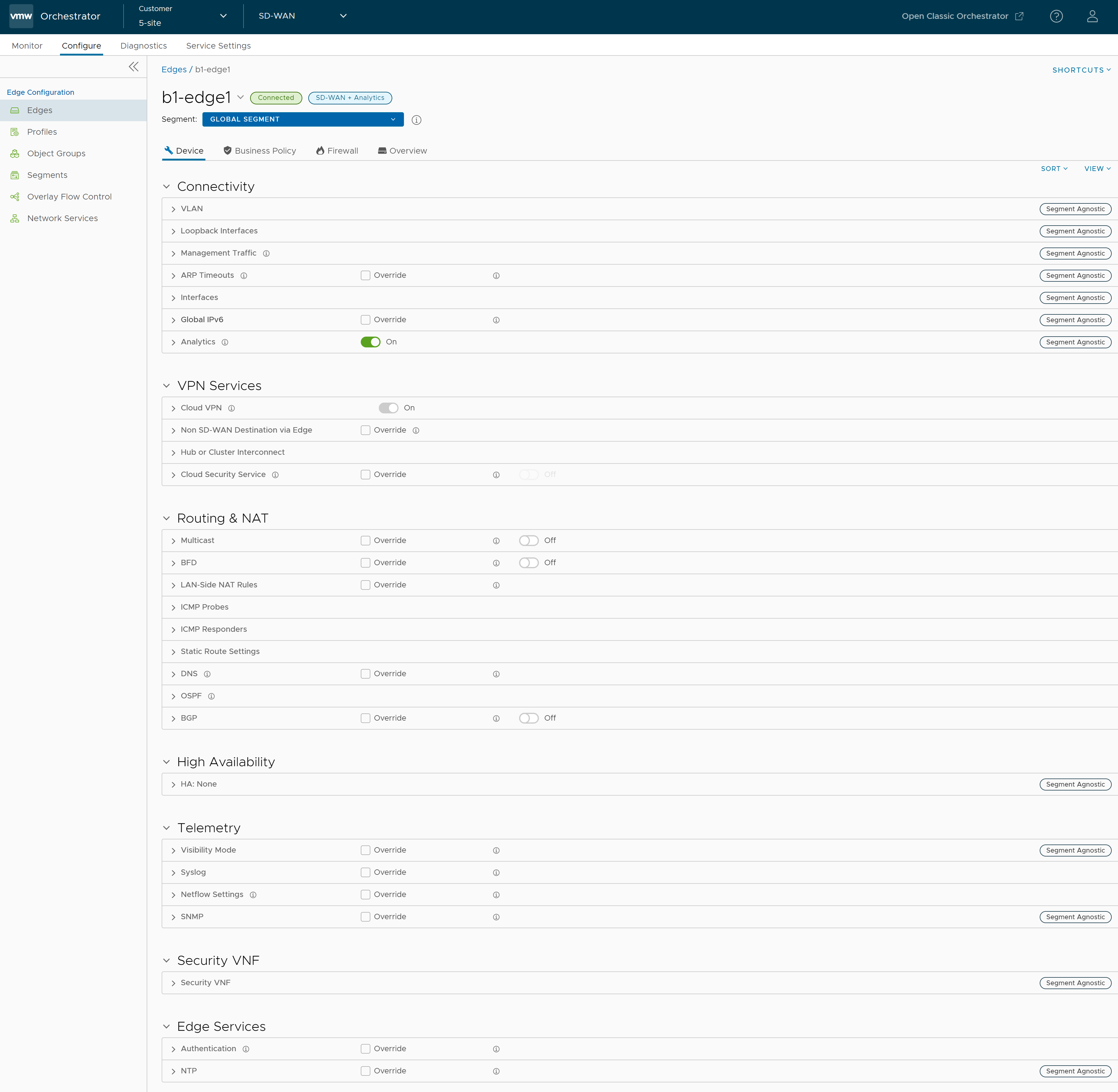
- El menú desplegable Ver (View) en el lado izquierdo de la página permite al usuario seleccionar las opciones de vista. Las opciones disponibles son Expandir todo (Expand All) y Contraer todo (Collapse All). La configuración está contraída de forma predeterminada.
- El menú desplegable Ordenar (Sort) situado en la parte izquierda de la página, permite al usuario seleccionar las opciones de orden: Ordenar por categoría (Sort by category) y Ordenar por reconocimiento de segmentos (Sort by segment aware). Puede ver los parámetros de configuración ordenados por categoría o reconocimiento de segmentos. De forma predeterminada, están ordenados por categoría. Si decide ordenarlos por segmentación, se agrupan como con reconocimiento de segmentos (segment aware) o independiente del segmento (segment agnostic).
- Para algunos de los ajustes, la configuración se hereda del perfil asociado. Para editar la configuración heredada de la instancia de Edge, seleccione la casilla de verificación Anular (Override).
- Después de modificar la configuración obligatoria, haga clic en Guardar cambios (Save Changes).
Nota: En la página Dispositivo (Device), cada vez que realice cambios de configuración en la instancia de Edge seleccionada, aparecerá una notificación de pie de página en la esquina inferior izquierda de la pantalla. Puede hacer clic en la notificación para ver los cambios de configuración recientes.
- Haga clic en la opción Accesos directos (Shortcuts) para realizar las siguientes actividades:
- Supervisar(Monitor): se desplaza hasta la pestaña Supervisión (Monitoring) de la instancia de Edge seleccionada. Consulte Supervisar instancias de Edge.
- Ver eventos (View Events): muestra los eventos relacionados con la instancia de Edge seleccionada.
- Diagnósticos remotos (Remote Diagnostics): permite ejecutar las pruebas de diagnósticos remotos de la instancia de Edge seleccionada. Consulte Ejecutar diagnósticos remotos.
- Generar paquete de diagnósticos (Generate Diagnostic Bundle): permite generar un paquete de diagnósticos en la instancia de Edge seleccionada. Consulte Paquetes de diagnósticos para instancias de Edge.
- Acciones remotas (Remote Actions): permite realizar las acciones remotas para la instancia de Edge seleccionada. Consulte Acciones remotas.
- Ver perfil (View Profile): se desplaza hasta la página Perfil (Profile), que está asociada con la instancia de Edge seleccionada.
- Ver puertas de enlace (View Gateways): muestra las puertas de enlace conectadas a la instancia de Edge seleccionada.
Para obtener más información sobre los diversos parámetros de configuración de Edge, consulte Configurar anulaciones de Edge.